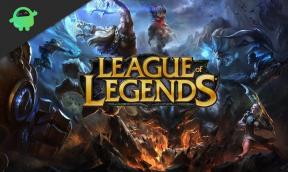Как да инсталирате TWRP Recovery на Dexp G355 и да го вкорените лесно
Възстановяване по поръчка / / August 05, 2021
Ако някога сте потребител на Android, вероятно би трябвало да знаете за TWRP Recovery. Това е софтуер за възстановяване по поръчка с отворен код, който гарантира мигането както на променящите се zip, така и на графичните файлове на вашето устройство. Можете лесно да инсталирате всеки потребителски фърмуер, root, персонализиран модул и др. На вашия Android смартфон или таблетно устройство. Тук споделихме пълното ръководство за това как да инсталирате TWRP Recovery на Dexp G355 и да го изкорени лесно.
Поради липсата на разширени опции за възстановяване на запасите на повечето устройства с Android, аматьорите на Android или любителите на персонализирането предпочитат най-вече възстановяването на TWRP (TeamWin Recovery Project). Той разполага с широка гама от модели устройства и OEM поддръжка. Освен това процесът на инсталиране и използване на TWRP е съвсем прост.
Независимо дали трябва да надстроите устройството си с файла на фърмуера или да мигате персонализиран ROM или да форматирате данните / дяла, да създавате резервно копие и възстановяване на Nandroid и други, TWRP Recovery върши добре работата. Първоначално обаче трябва да отключите устройството за зареждане на устройството, за да преминете към процеса на инсталиране на TWRP и Root. Вижте пълното ръководство по-долу.

Съдържание
- 1 Dexp G355 Спецификации: Общ преглед
-
2 Възстановяване на TWRP и неговите предимства
- 2.1 Предимства на TWRP Recovery:
-
3 Стъпки за инсталиране на TWRP Recovery на Dexp G355
- 3.1 Предварителни изисквания:
- 3.2 Връзки за изтегляне:
- 3.3 Метод 1: Чрез SP Flash Tool
- 3.4 Метод 2: Чрез ADB и Fastboot Tool
-
4 Какво е Root? (Предимства)
- 4.1 Предимството на вкореняването:
- 5 Стъпки към Root Dexp G355
Dexp G355 Спецификации: Общ преглед
Смартфонът DEXP G355 стартира през декември 2018 г. Той разполага с 5,45-инчов IPS LCD дисплей с резолюция 480 × 960 пиксела. Устройството се захранва от процесор MediaTek MT6739WA, съчетан с графичен процесор PowerVR GE8100. Той разполага с 1GB RAM и 16GB вътрешна памет, която може да се разшири чрез MicroSD карта.
Устройството разполага с 5MP задна камера и 2MP селфи камера. Той има 2 000 mAh батерия и включва Wi-Fi 802.11 b / g / n, Bluetooth 4.2, MicroUSB 2.0, GPS, A-GPS, 3,5 мм аудио жак и др. Докато телефонът разполага с някои от сензорите като монтиран отзад сензор за пръстови отпечатъци, акселерометър, околна светлина, сензор за близост.
Възстановяване на TWRP и неговите предимства
TWRP означава Проект за възстановяване на екипна победа. По принцип позволява на потребителя да мига персонализирани файлове за възстановяване, файлове на фърмуера, коренни файлове лесно на своите смартфони с Android. Фърмуерът и други zip файлове могат лесно да бъдат мигани от този инструмент.
Междувременно можете също да инсталирате или флашвате персонализираните файлове за възстановяване, Xposed модулите и т.н. на вашето устройство. Освен това създаването на резервни копия и възстановявания на Nandroid, нулиране на фабричните настройки, инсталиране на GApps и др. Може да се направи лесно.
Предимства на TWRP Recovery:
- Можете да мигате потребителски ROM на Dexp G355 с помощта на TWRP
- Можете да променяте мода за zip файлове, за да персонализирате телефона си
- Лесно за мигане и използване на Xposed модули с помощта на TWRP
- Лесно се вкоренява и изкоренява с помощта на TWRP Recovery променлив цип SuperSU
- Можете да инсталирате Magisk на Dexp G355
- Лесно е да създавате и възстановявате Nandroid Backup с помощта на TWRP Recovery.
- Лесен достъп за възстановяване на Nandroid Backup.
- Можете да мигате файла с изображение, като използвате TWRP Recovery на Dexp G355.
- Лесно е да премахнете всички подутини, като използвате TWRP Recovery на Dexp G355.
- За подбиране и овърклок.
- Можете да почистите Wipe, Cache и Data.
Сега нека проверим как да инсталираме TWRP Recovery и Root Dexp G355 устройство.
Стъпки за инсталиране на TWRP Recovery на Dexp G355
Преди да преминете към процеса на инсталиране на TWRP, уверете се, че сте спазили правилно всички посочени по-долу предварителни изисквания.
Предварителни изисквания:
- Файлът и ръководството се поддържат само за модела Dexp G355. Не го опитвайте на други устройства.
- Dexp G355 буутлоудъра трябва да бъде отключен.
- За този процес са необходими компютър / лаптоп и USB кабел.
- Не забравяйте да вземете Пълно архивиране на данни на устройството (без корен).
- Изтегли Magisk или SuperSU файл за вкореняване. Можете да следвате един метод отдолу.
- Заредете батерията на устройството си докрай.
Връзки за изтегляне:
- Възстановяване на TWRP 3.3.1 за Dexp G355
- Изтеглете SuperSU Zip - За root с помощта на SuperSU
- Изтеглете Magisk Zip - За root с помощта на Magisk
- Dexp USB драйвери | MTK USB драйвери
- Изтегли SP Flash Tool
- ADB и Fastboot - Изтеглете и инсталирайте на вашия компютър
- Изтеглете Stock ROM за Dexp G355
- Създайте Scatter txt файл за вашето устройство
Опровержение:
GetDroidTips няма да носи отговорност за каквито и да е щети или грешки, възникнали на вашето устройство, докато / след инсталирането на файловете или следването на това ръководство. Уверете се, че сте направили пълен архив, преди да направите каквото и да било. Правете това на свой собствен риск.
Метод 1: Чрез SP Flash Tool
Следвайте инструкциите, дадени по-долу, за да инсталирате TWRP на телефона си (трябва да разпръснете текстов файл):
Пълно ръководство за инсталиране на TWRP Recovery на вашия телефонВидео ръководство за инсталиране на TWRP Recovery на Mediatek с помощта на SP Flash инструментМетод 2: Чрез ADB и Fastboot Tool
След като изтеглите всички необходими файлове, драйвери и инструменти, следвайте процеса на инсталиране.
- На първо място, активирайте Опции за разработчици и режим за отстраняване на грешки на USB на вашето устройство.
- Насочете се към устройството Настройки > Система > Относно телефона > след това докоснете Build number за седем пъти, за да активирате режима за опции за програмисти.
- Сега отидете на опциите за програмисти в менюто Настройки и включете превключвателя, за да активирате USB отстраняване на грешки.
- След това отворете папката ADB & Fastboot на вашия компютър. След това натиснете и задръжте клавиша Shift и щракнете с десния бутон на мишката, за да отворите командния прозорец.

- Изключете устройството> Натиснете и задръжте бутона за увеличаване на звука + захранване заедно за няколко секунди, за да влезете в режим Fastboot.
- Свържете вашето устройство с компютъра чрез USB кабел и въведете следния код в командните прозорци и натиснете enter:
adb рестартиране на буутлоудъра
- Сега вашето устройство е свързано успешно като устройство за бързо стартиране.
- Въведете следната команда и натиснете Enter, за да проверите свързаното устройство за бързо стартиране или не:
устройства за бързо зареждане
- Сега, за да инсталирате TWRP Recovery на телефона си, въведете следната команда и натиснете enter:
бързо стартиране на флаш възстановяване twrpname.img
- За просто зареждане можете да използвате командата
бързо зареждане twrpname.img
- Това е. Успешно сте инсталирали TWRP Recovery на устройството Dexp G355. Сега трябва да мигате Root.
Какво е Root? (Предимства)
Вкореняването на смартфона е неофициалният начин да разрешите на администратора или суперпотребителя достъп до системата и подсистемата на вашето устройство. Следователно потребителят може лесно да променя, променя, редактира или изтрива лесно системни файлове и приложения.
С помощта на вкореняване можете да деинсталирате bloatware, да увеличите производителността на устройството, да намалите изтощаването на батерията, да инсталирате Xposed модули и др. Вкореняването на смартфона обаче анулира гаранцията на устройството и може да не получавате повече OTA актуализации на софтуера. Неправилният начин на вкореняване също може лесно да огради устройството ви. Затова не забравяйте да следвате ръководството правилно.
Предимството на вкореняването:
- Можете да получите достъп до всички файлове на вашия Dexp G355, дори до файловете, които се намират в основната директория на вашия телефон.
- Можете да увеличите производителността на вашия Dexp G355 с овърклок.
- Чрез вкореняване можете увеличете живота на батерията чрез подбиване на Dexp G355.
- Деинсталирайте Bloatware на Dexp G355.
- Можете да блокирате реклами във всякакви приложения за Android като Youtube и други приложения, свързани с игри.
Прочетете също: Топ 5 алтернативи на Adblock Plus за Android
- Чрез вкореняване на Dexp G355 можете да преглеждате, редактирате или изтривате всеки системен файл в основната директория.
- Можете да инсталирате Xposed Framework и много Модул Xposed поддържа.
Стъпки към Root Dexp G355
Ръководство за Root Dexp G355 чрез SuperSUРъководство за Root Dexp G355 чрез MagiskПредполагаме, че това пълно ръководство за инсталиране ще ви бъде от полза. За всякакви въпроси, не се колебайте да попитате в коментарите по-долу.
Subodh обича да пише съдържание, независимо дали е свързано с технология или друго. След като пише в технически блог в продължение на една година, той се запалва по него. Той обича да играе игри и да слуша музика. Освен блоговете, той е пристрастяващ към компилациите на компютърни игри и изтичането на смартфони.